CMS: trabalhar com modos do conjunto de dados e permissões da coleção
7 min de leitura
Entender os modos do conjunto de dados e as permissões da coleção é crucial para gerenciar o conteúdo dinâmico do seu site. Configurar corretamente essas opções garante que seus elementos se conectem corretamente ao seu CMS (sistema de gerenciamento de conteúdo), mantendo a funcionalidade e a segurança. Seja exibindo conteúdo dinâmico ou coletando envios de visitantes, é importante saber como o modo conjunto de dados e as permissões da coleção funcionam juntos.
Os modos do conjunto de dados controlam como os elementos interagem com coleções
Os modos do conjunto de dados determinam se os elementos conectados ao seu conjunto de dados podem ler a coleção, gravar na coleção ou ambos. Essa flexibilidade permite que você decida como os elementos da página, como texto, imagens e botões interagem com o conteúdo da sua coleção.
ディカ
Saiba mais sobre como adicionar e configurar um conjunto de dados.
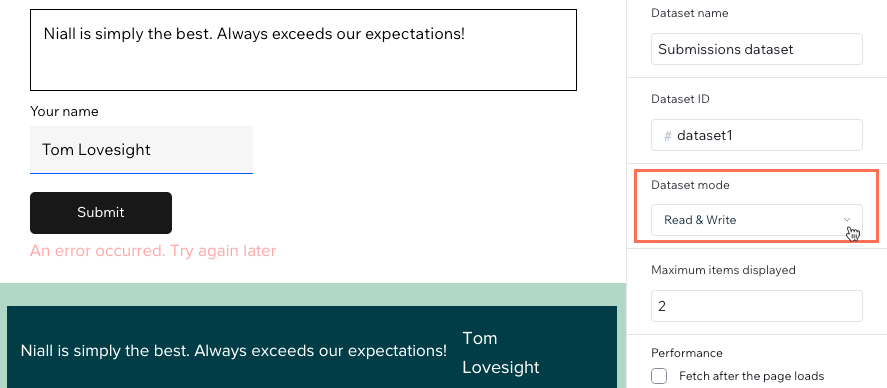
Modo Leitura para exibir conteúdo
No modo Leitura, o conjunto de dados e seus elementos conectados podem ler e exibir dados da sua coleção. Os visitantes do site podem visualizar os dados, mas não podem alterá-los. Isso é ideal para quando você quiser exibir conteúdo da sua coleção na página.
Modo Gravação para coletar conteúdo
No modo Gravação, o conjunto de dados e seus elementos conectados não podem exibir dados da coleção. Em vez disso, os visitantes podem interagir com elementos de entrada do usuário e um botão de envio para adicionar conteúdo à sua coleção. Essa configuração é perfeita para formulários personalizados criados com elementos de entrada que os visitantes usam para enviar respostas.
Modo Leitura e gravação para conteúdo interativo
O modo Leitura e gravação permite que o conjunto de dados e seus elementos conectados exibam e modifiquem o conteúdo. Os visitantes podem visualizar o conteúdo da coleção e usar elementos de entrada para adicionar ou editar o conteúdo.
Isso é ideal quando você deseja conectar elementos que são usados para diferentes fins ao mesmo conjunto de dados. Por exemplo, conectar um único conjunto de dados a elementos de entrada que são enviados para a coleção e a elementos usados para exibir o conteúdo da coleção (por exemplo: elementos de texto, repetidores, tabelas).
O modo Leitura e gravação também funciona muito bem para páginas onde você deseja que os membros do site visualizem e, ao mesmo tempo, editem o conteúdo da coleção. Por exemplo, com páginas dinâmicas de gerenciamento de item.
As permissões da coleção gerenciam o acesso ao conteúdo da coleção
As permissões da coleção determinam quem pode visualizar e gerenciar o conteúdo da coleção no seu site online. Isso garante que seus dados estejam seguros e acessíveis apenas para usuários autorizados. As permissões da coleção também definem o que os conjuntos de dados conectados podem fazer com o conteúdo da coleção.
ディカ
Os proprietários e colaboradores do site são sempre considerados administradores com permissões de coleção. Isso significa que o proprietário do site e qualquer pessoa convidada a colaborar no site podem visualizar, adicionar, atualizar e excluir o conteúdo da coleção do site online.
Mostrar conteúdo para o público certo
Para tornar o conteúdo da sua coleção visível no site online, escolha a permissão de coleção Mostrar conteúdo.
Em seguida, especifique quem pode visualizar o conteúdo no seu site online:
- Todos: qualquer visitante do site pode visualizar o conteúdo.
- Apenas membros: apenas membros do site podem visualizar o conteúdo.
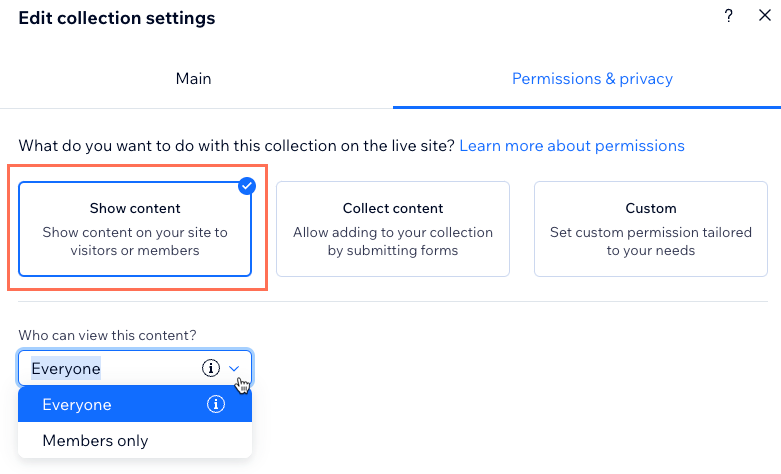
Coletar conteúdo dos visitantes
Selecione as permissões de coleção Coletar conteúdo para permitir que os visitantes adicionem conteúdo à coleção. Isso é útil quando você quer que os visitantes usem elementos de entrada para enviar respostas que adicionam novos itens à sua coleção.
Escolha quem pode adicionar conteúdo do seu site online:
- Todos: qualquer visitante do site pode adicionar conteúdo.
- Apenas membros: apenas membros do site podem adicionar conteúdo.
Em seguida, especifique quem pode visualizar o conteúdo no seu site online:
- Administrador: apenas o proprietário do site e todos os colaboradores do site podem visualizar o conteúdo.
- Apenas membros: administradores e membros do site podem visualizar o conteúdo.
- Todos: qualquer visitante do site pode visualizar o conteúdo.
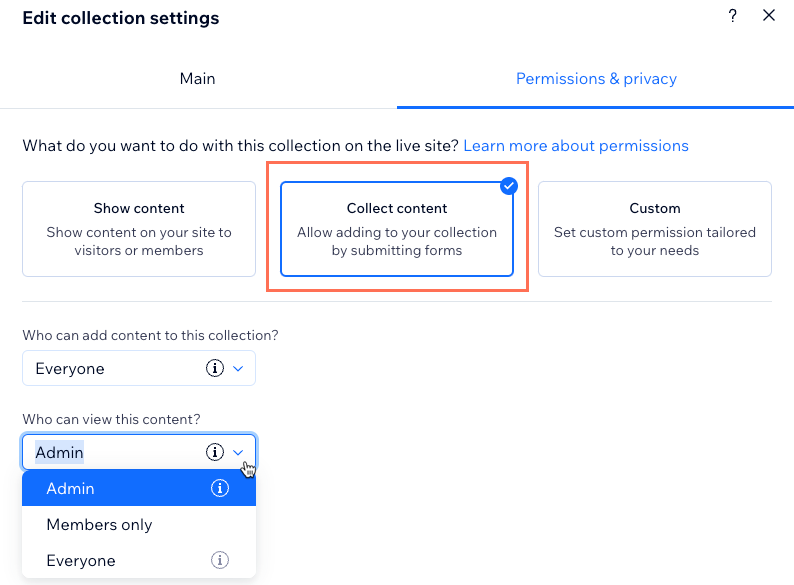
ディカ
Se você quiser permitir que os visitantes atualizem os valores de campo de itens de coleção existentes, use as permissões do tipo Personalizar. Em seguida, selecione a permissão Atualizar para cada função relevante.
Permissões personalizadas para necessidades específicas
Para ter mais controle, use a configuração de permissões do tipo Personalizar. Você pode selecionar permissões diferentes para visualizar, adicionar, atualizar e excluir conteúdo para cada função.
Selecione as permissões relevantes para cada uma das funções:
- Administrador: os proprietários e colaboradores do site podem visualizar, adicionar, atualizar e excluir conteúdo do seu site online. Essa configuração não pode ser alterada.
- Criador do item: essa função permite que os usuários gerenciem o conteúdo da coleção que criam.
- Apenas membros: isso se aplica a todos os membros do site.
- Todos: isso se aplica a todos os visitantes.
Escolha entre as seguintes permissões para cada função:
- Visualizar: o usuário pode visualizar o conteúdo da coleção no site online.
- Adicionar: o usuário pode adicionar conteúdo da coleção como novos itens e valores de campo para os novos itens. Isso não permite que os visitantes ajustem os valores de campo de itens de coleção existentes.
- Atualizar: o usuário pode atualizar itens de coleção existentes e os valores de campo dos itens existentes. Isso não permite que os visitantes adicionem novos itens à coleção.
- Excluir: o usuário pode remover itens e valores de campo existentes da coleção.
ディカ
Se você quiser permitir que os visitantes atualizem os valores de campo de itens de coleção existentes, selecione a permissão Atualizar para a função relevante.
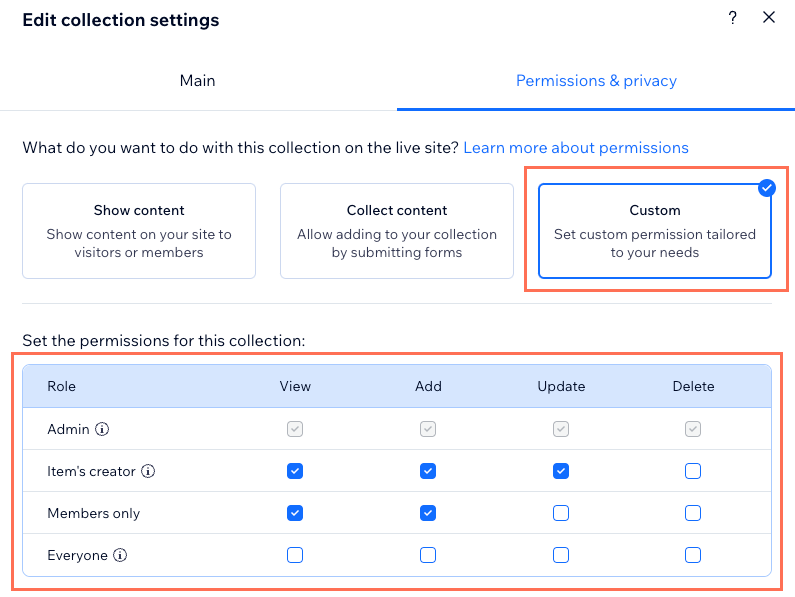
よくある質問
Clique abaixo para obter respostas a perguntas comuns sobre como trabalhar com modos do conjunto de dados e permissões da coleção.
Posso exibir um comentário enviado por um usuário para todo mundo, mas permitir que apenas membros o enviem?
Quais são as diferenças entre as permissões de coleção e as funções e permissões que posso atribuir aos colaboradores?
As pessoas podem visualizar o conteúdo da minha coleção no meu site online, mesmo que esse conteúdo não esteja exibido nele?
Posso criar uma página no meu site online onde os membros podem gerenciar o conteúdo da coleção?
この記事は役に立ちましたか?
|

